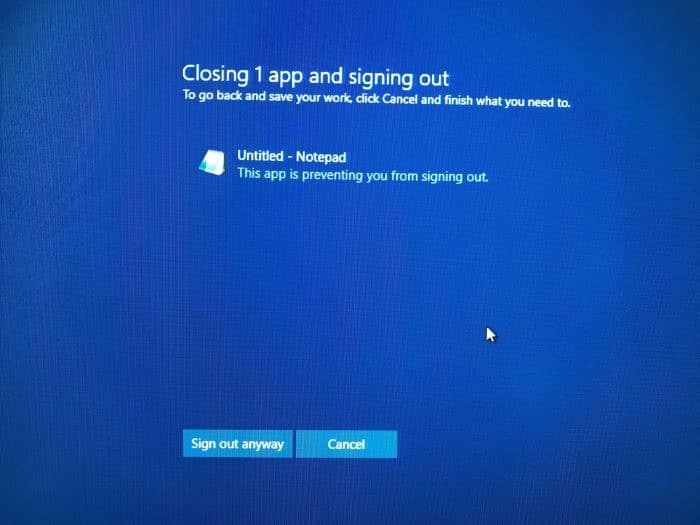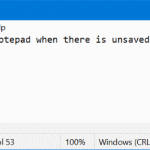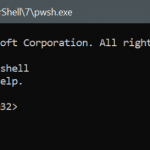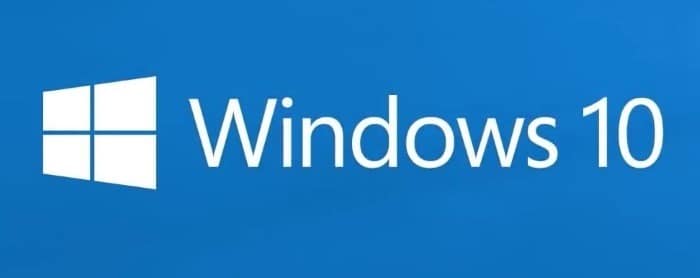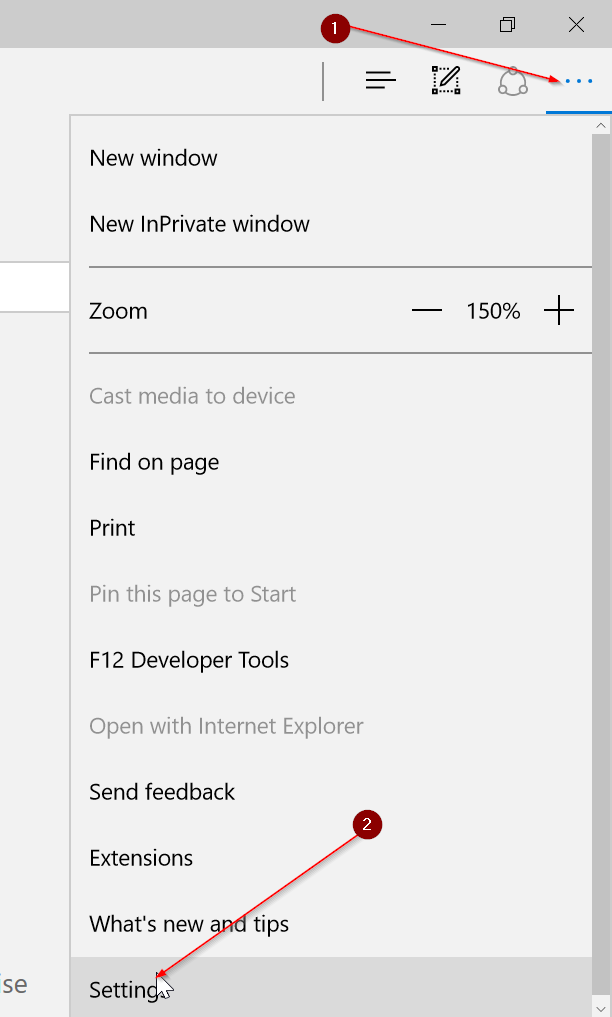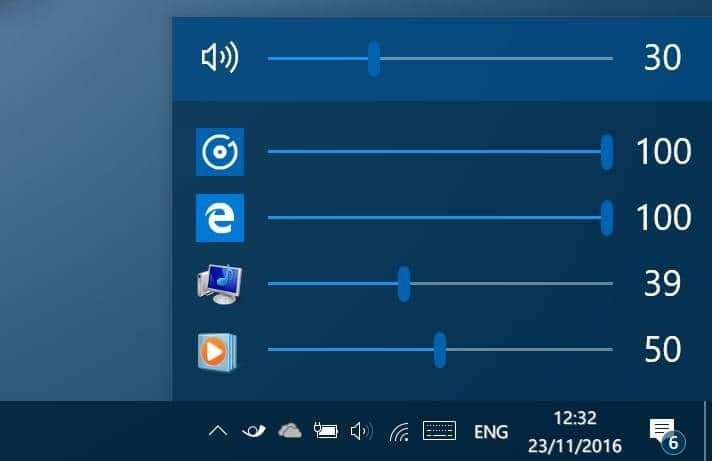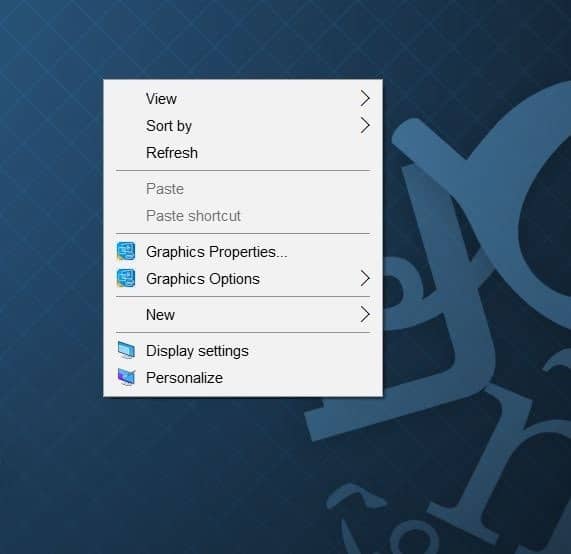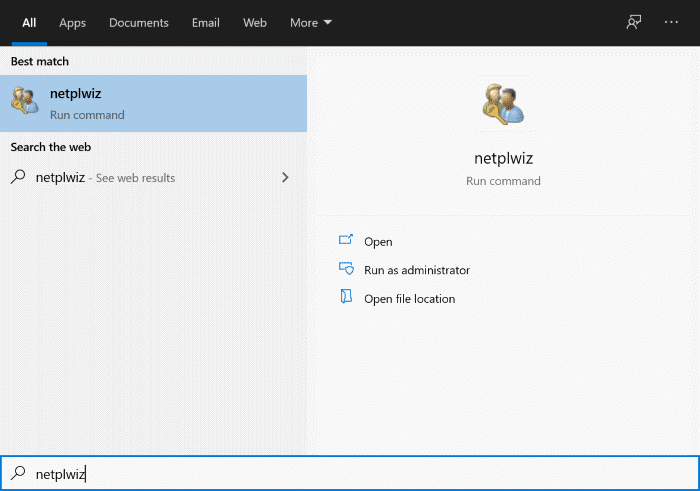Parfois, lorsque vous essayez de vous déconnecter, d’arrêter ou de redémarrer votre PC, Windows 10 vous avertit que certaines applications sont toujours en cours d’exécution et si vous souhaitez enregistrer votre travail avant de quitter, fermer ou redémarrer votre ordinateur Windows 10.
Si vous n’effectuez aucune action pendant une minute, Windows 10 abandonnera la déconnexion, arrêtera ou redémarrera l’opération et vous ramènera au bureau.
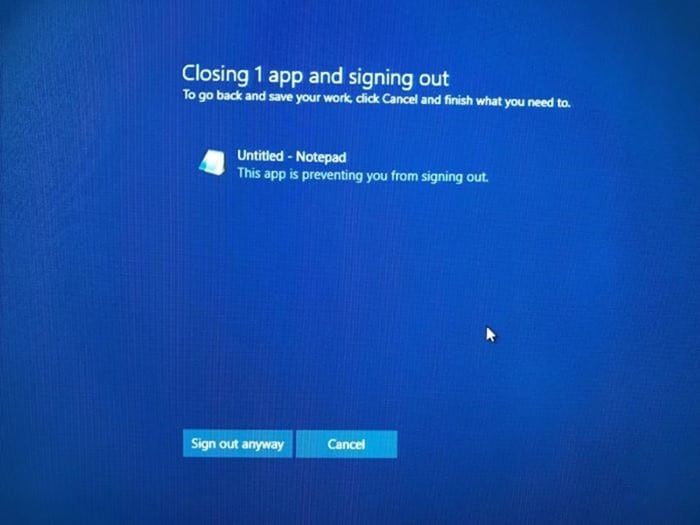
L’écran de confirmation ou d’avertissement s’affiche principalement lorsque la fermeture automatique d’un programme peut entraîner une perte de données. Par exemple, si vous n’avez pas enregistré vos modifications dans un fichier texte ouvert dans le programme Bloc-notes, Windows 10 vous affichera l’écran de confirmation.
Bien que ce soit une fonctionnalité fantastique à avoir et qui aide à éviter la perte de données, beaucoup d’entre vous voudront peut-être configurer Windows 10 pour fermer automatiquement les programmes et ne pas afficher l’écran d’avertissement ou de confirmation. Bien qu’il n’y ait pas d’option dans le Panneau de configuration ou dans l’application Paramètres pour fermer automatiquement les programmes, vous pouvez le faire via le registre.
Dans ce guide, nous verrons comment faire en sorte que Windows 10 ferme automatiquement les programmes ou les tâches en cours d’exécution avant de se déconnecter, d’arrêter ou de redémarrer.
Fermer automatiquement les programmes exécutés sur Windows 10
Étape 1: Ouvrez l’Éditeur du Registre en tapant Regedit dans le champ de recherche Démarrer / barre des tâches, puis appuyez sur la touche Entrée.
Cliquer sur Oui lorsque vous recevez l’invite UAC pour ouvrir le registre avec des droits d’administrateur. Il vous sera demandé de saisir le mot de passe du compte administrateur si vous n’êtes pas connecté au compte administrateur.
Étape 2: Accédez à la clé suivante:
HKEY_CURRENT_USER Control Panel Desktop
Étape 3: Sur le côté droit, clic-droit dans un endroit vide, cliquez Neuf, Cliquez sur Valeur de chaîne, puis nommez-le comme AutoEndTasks.
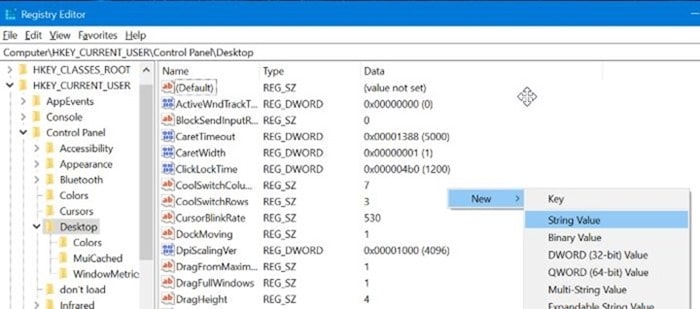
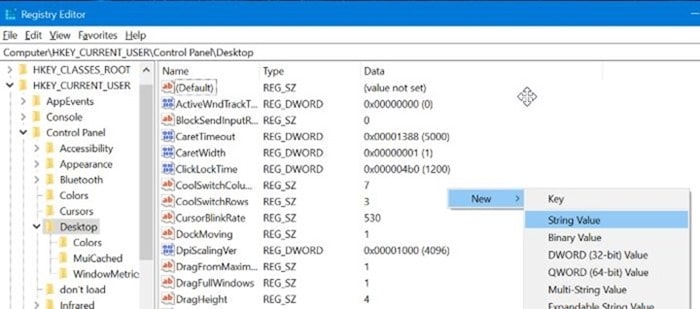
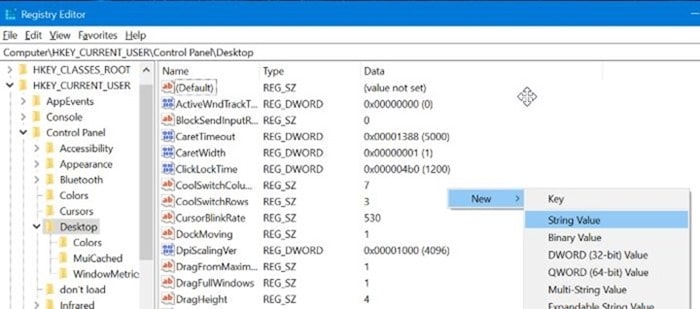
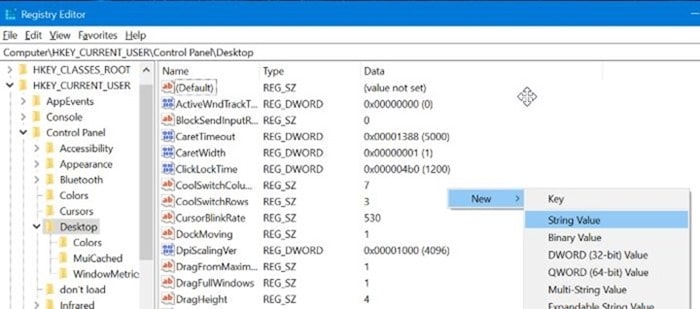
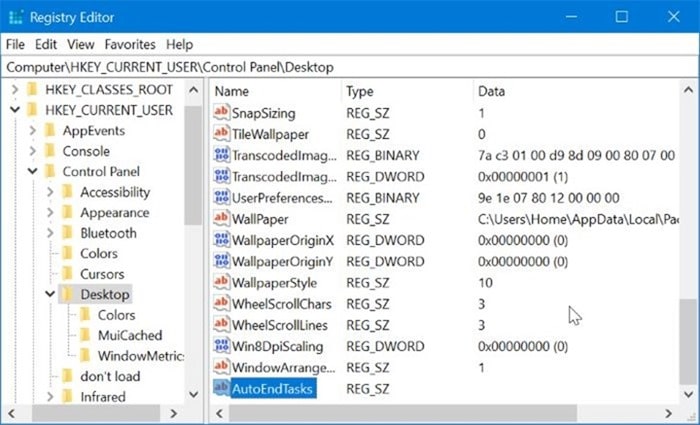
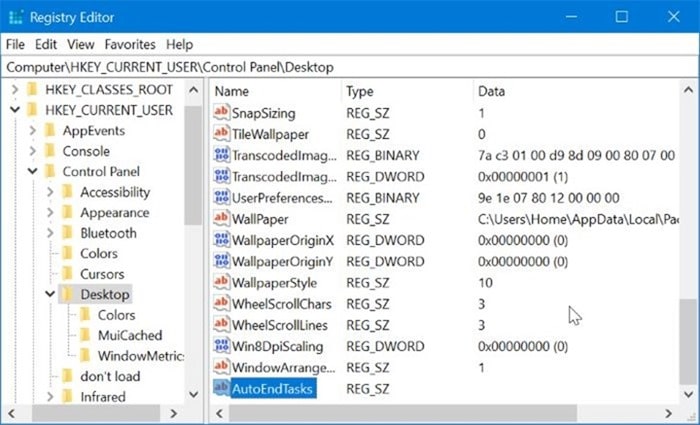
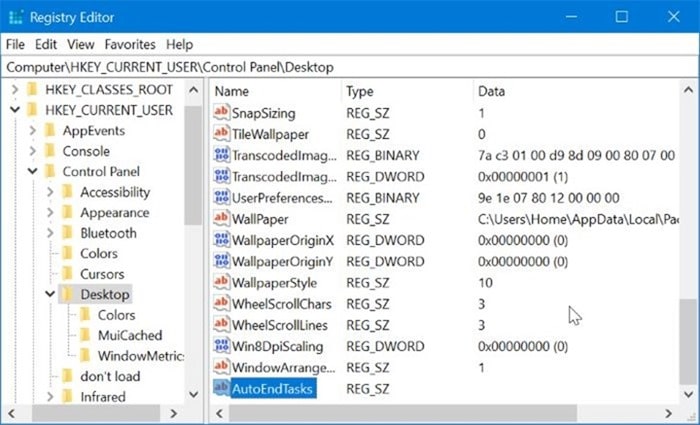
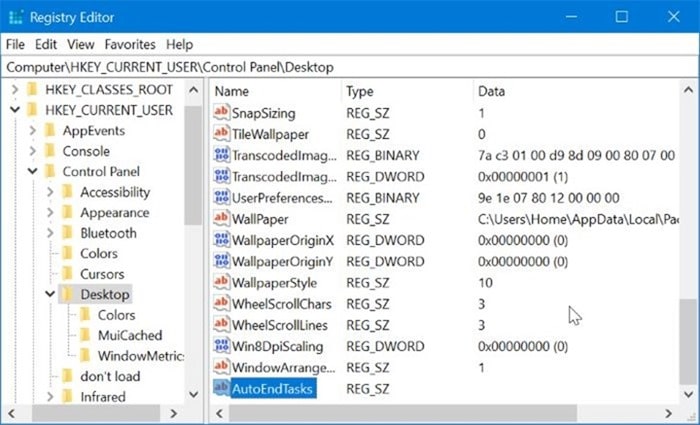
Étape 4: Enfin, double-cliquez AutoEndTasks puis définissez les données de valeur sur “1“Pour forcer automatiquement la fermeture des programmes en cours.
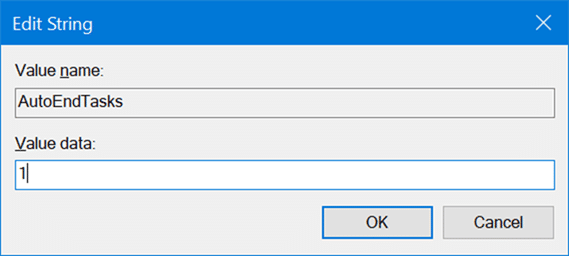
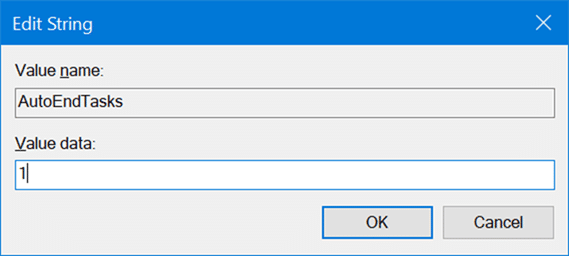
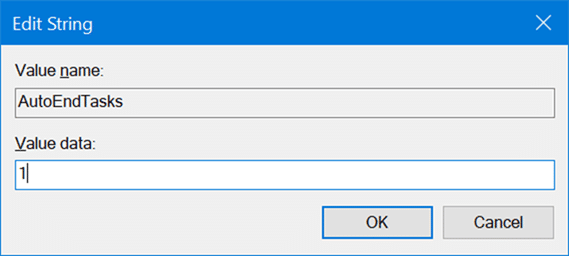
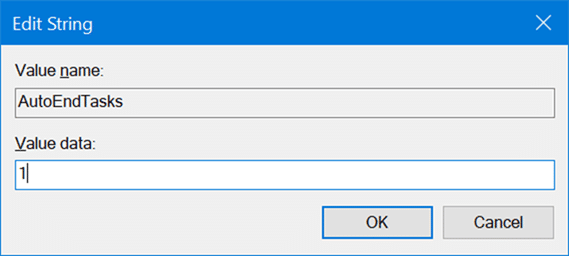
Fermez l’éditeur de registre et redémarrez votre PC une fois pour appliquer les modifications.
À partir de maintenant, Windows 10 ne vous montrera plus l’écran d’avertissement ou de confirmation pour vous informer qu’un ou plusieurs programmes sont en cours d’exécution avant de vous déconnecter, d’arrêter ou de redémarrer votre ordinateur.